지난 주말 오랫만에 부모님께서 집에 오셨습니다. 마음 같아서는 자주 찾아 뵈야 하겠지만, 이런 저런 일로 바쁘다 보니 자주 찾아뵙지 못하니 죄송스러울 따름이지요. 오랫만에 오신 할아버지, 할머니를 뵙고 딸 아이는 마냥 신났습니다. 아이들은 금새 금새 크기 때문인지 할아버니 할머니는 연신, 지난 번 볼 떄마다 부쩍 컸다고 신기해하십니다.
이럴 때 내놓아야 하는 것들이 바로 사진이죠. '어디 그 동안 찍은 사진 있으면 좀 보여다오.' 이렇게 할아버지가 말씀하셨는데, 아뿔사. 요즘 정신이 없었던 탓에 그만 디카로 찍어 놓은 사진 인화하는 것을 깜박했습니다. 그렇다고 컴퓨터 앞에 앉으시게 하는 것도 좀 우습고요. 순간 머리에 빙고하고 불이 켜집니다.
"맞다! 엑스캔버스가 있었지!"
그때부터 부랴 부랴 USB 메모리를 찾았습니다. 평소 자동차 키에 매달고 다니는 USB 메모리가 이럴 땐 아주 유용합니다. USB 메모리에 그 동안 찍었던 사진을 옮겨 담습니다. 복사가 끝나면 한 가지 해야 할 일이 있습니다. 세로 사진을 골라 가로로 90도 돌려주는 거죠. 그래야 엑스캔버스에서 볼 때 세로 사진이 제대로 나옵니다. 돌리는 방법은 간단합니다. 탐색 창에서 회전시킬 이미지를 선택한 후 마우스 오른쪽 버튼을 누르고 '시계 방향으로 회전' 혹은 '시계 반대 방향으로 회전'을 선택하면 됩니다. 한 번에 하나씩 바꿔도 되고 여러 개를 선택한 후 한 번에 회전시켜도 됩니다.
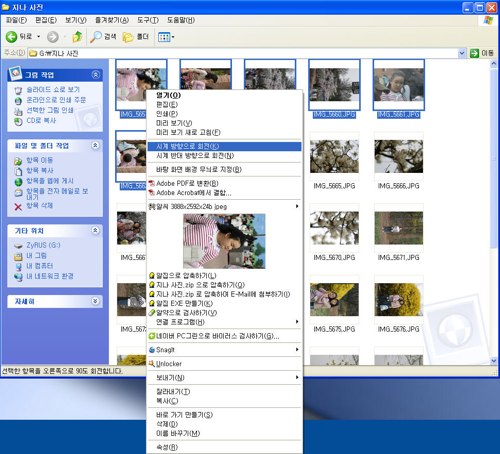 세로 이미지를 다 회전시켰다면 이젠 끝. 엑스캔버스 TV를 켜고 TV에 있는 USB 포트에 USB 메모리를 꽂습니다. USB 포트는 TV 종류마다 위치가 조금씩 다르지만, 요즘 나오는 모델들은 쉽게 꽂을 수 있도록 TV 측면에 있는 경우가 많습니다. 모델에 따라서는 USB 포트가 없는 경우도 있으니 잘 살펴보시기 바랍니다.(당연히 USB 포트가 없다면 이 기능은 사용하실 수가 없습니다. ㅜ.ㅜ)
세로 이미지를 다 회전시켰다면 이젠 끝. 엑스캔버스 TV를 켜고 TV에 있는 USB 포트에 USB 메모리를 꽂습니다. USB 포트는 TV 종류마다 위치가 조금씩 다르지만, 요즘 나오는 모델들은 쉽게 꽂을 수 있도록 TV 측면에 있는 경우가 많습니다. 모델에 따라서는 USB 포트가 없는 경우도 있으니 잘 살펴보시기 바랍니다.(당연히 USB 포트가 없다면 이 기능은 사용하실 수가 없습니다. ㅜ.ㅜ)
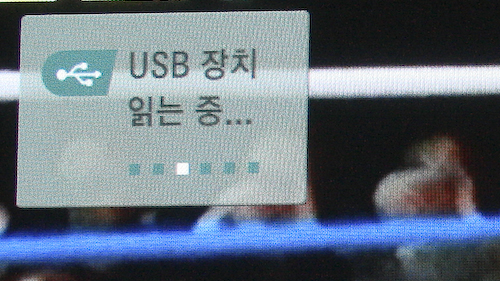 다 읽었다면 아래 화면이 나오면서 음악이나 사진 중 어떤 것을 재생할지 물어옵니다. 당연히 사진을 선택합니다.
다 읽었다면 아래 화면이 나오면서 음악이나 사진 중 어떤 것을 재생할지 물어옵니다. 당연히 사진을 선택합니다.
 사진 목록을 선택하면 컴퓨터에서 폴더를 살펴보는 것 같은 창이 열립니다. Drive1이라고 되어 있는 폴더에서 확인 버튼을 눌러 사진이 들어 있는 폴더를 찾아갑니다.
사진 목록을 선택하면 컴퓨터에서 폴더를 살펴보는 것 같은 창이 열립니다. Drive1이라고 되어 있는 폴더에서 확인 버튼을 눌러 사진이 들어 있는 폴더를 찾아갑니다.
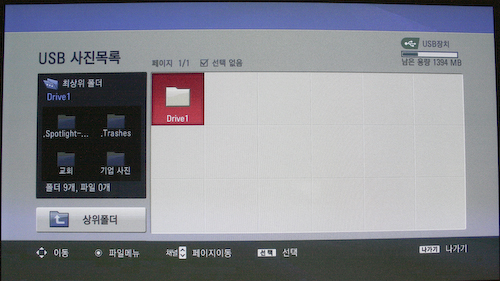
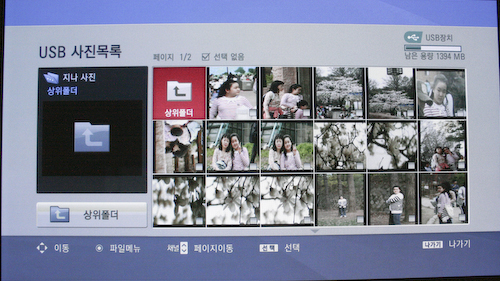 이 상태에서 보고자 하는 사진을 선택하고 확인 버튼을 누르면 됩니다만 대개 폴더에 있는 사진을 모두 다 볼 것이므로 맨 앞에 있는 사진을 선택하고 확인을 누릅니다. 그러면 선택된 사진만 확대되어 볼 수 있습니다.
이 상태에서 보고자 하는 사진을 선택하고 확인 버튼을 누르면 됩니다만 대개 폴더에 있는 사진을 모두 다 볼 것이므로 맨 앞에 있는 사진을 선택하고 확인을 누릅니다. 그러면 선택된 사진만 확대되어 볼 수 있습니다.
 앞에서 세로 사진은 미리 돌려 놓아야 했던 이유는, 미리 돌려놓지 않을 경우 사진이 옆으로 나오기 때문입니다. 즉, 아래 사진처럼 나온다는 말이지요.
앞에서 세로 사진은 미리 돌려 놓아야 했던 이유는, 미리 돌려놓지 않을 경우 사진이 옆으로 나오기 때문입니다. 즉, 아래 사진처럼 나온다는 말이지요.
 물론, 사진을 보면서 하나씩 돌리는 기능은 있습니다만, 좀 불편합니다. 그러니 앞에서 말씀드린 것처럼 미리 세로 사진을 미리 돌려 놓으면 편리하게 감상하실 수 있지요. 이렇게 사진이 확대된 상태에서 맨 왼쪽에 있는 슬라이드 쇼 메뉴를 선택하면 이제부터 엑스캔버스 화면에 나오는 사진을 감상하실 수 있습니다.
물론, 사진을 보면서 하나씩 돌리는 기능은 있습니다만, 좀 불편합니다. 그러니 앞에서 말씀드린 것처럼 미리 세로 사진을 미리 돌려 놓으면 편리하게 감상하실 수 있지요. 이렇게 사진이 확대된 상태에서 맨 왼쪽에 있는 슬라이드 쇼 메뉴를 선택하면 이제부터 엑스캔버스 화면에 나오는 사진을 감상하실 수 있습니다.
그런데 움직이는 사진만 보자면 좀 밋밋합니다. 이럴 때를 대비해서 엑스캔버스는 배경음악 기능을 제공하고 있는데요, 배경음악 기능을 사용하려면 당연히 배경음악이 있어야 하지요? 엑스캔버스는 mp3 파일 재생 기능이 있으므로 mp3 파일을 USB 메모리나 하드디스크에 넣어두면 배경음악으로 사용할 수 있습니다. 배경음악을 복사해 넣었다면 이제 '옵션' 메뉴를 누릅니다.
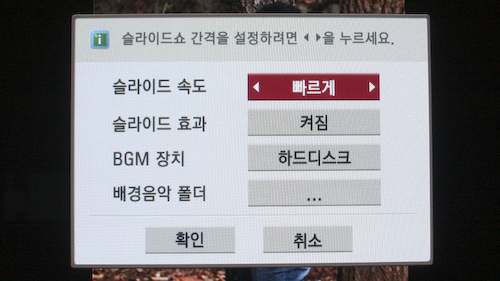 옵션 메뉴에서는 슬라이드 속도나 효과는 물론 배경음악을 지정할 수 있습니다. 처음에는 BGM 장치가 하드디스크로 지정되어 있는데 이것은 음악 파일이 어디에 있느냐를 선택하는 것이지요. 음악 파일이 하드디스크에 있는지 USB 메모리에 있는지 먼저 지정해야 합니다.
옵션 메뉴에서는 슬라이드 속도나 효과는 물론 배경음악을 지정할 수 있습니다. 처음에는 BGM 장치가 하드디스크로 지정되어 있는데 이것은 음악 파일이 어디에 있느냐를 선택하는 것이지요. 음악 파일이 하드디스크에 있는지 USB 메모리에 있는지 먼저 지정해야 합니다.
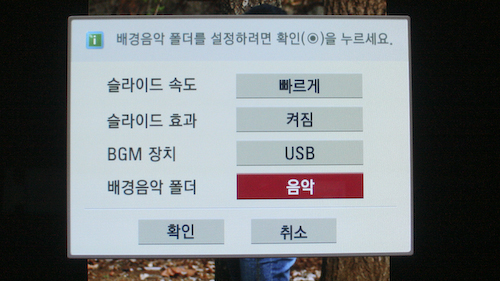 그리고 계속해서 배경음악 폴더를 선택하고 배경음악이 어느 폴더에 있는지 지정한 후 '확인' 버튼을 눌러 줍니다. 이제 다시 사진이 나오는 화면으로 돌아갑니다.
그리고 계속해서 배경음악 폴더를 선택하고 배경음악이 어느 폴더에 있는지 지정한 후 '확인' 버튼을 눌러 줍니다. 이제 다시 사진이 나오는 화면으로 돌아갑니다.
 슬라이드쇼 옆에 있는 음악 버튼을 누르면 아까 지정한 폴더에 들어있는 음악들이 순서대로 재생됩니다. 이제 슬라이드쇼를 다시 시작하면 배경음악과 함께 자연스레 플레이되는 사진들을 보실 수 있습니다.
슬라이드쇼 옆에 있는 음악 버튼을 누르면 아까 지정한 폴더에 들어있는 음악들이 순서대로 재생됩니다. 이제 슬라이드쇼를 다시 시작하면 배경음악과 함께 자연스레 플레이되는 사진들을 보실 수 있습니다.
모처럼 오신 부모님들은 세상 좋아졌다면서 손주 사진 보기에 여념이 없으십니다. 인화할 부담 없이 디카로 찍은 재미있는 사진들을 함께 지켜보자니 즐거움도 두 배입니다. 한 번 사진을 둘러 보신 부모님들이 디카로 찍은 다른 사진도 더 보자 하셔서 지난 사진들을 찾아 다시 보여 드렸습니다. 엑스캔버스가 디지털 앨범으로 변신한 거죠. 요즘 TV 참 쓸모 많다는 생각을 다시 한 번 하게 됩니다.
이럴 때 내놓아야 하는 것들이 바로 사진이죠. '어디 그 동안 찍은 사진 있으면 좀 보여다오.' 이렇게 할아버지가 말씀하셨는데, 아뿔사. 요즘 정신이 없었던 탓에 그만 디카로 찍어 놓은 사진 인화하는 것을 깜박했습니다. 그렇다고 컴퓨터 앞에 앉으시게 하는 것도 좀 우습고요. 순간 머리에 빙고하고 불이 켜집니다.
"맞다! 엑스캔버스가 있었지!"
그때부터 부랴 부랴 USB 메모리를 찾았습니다. 평소 자동차 키에 매달고 다니는 USB 메모리가 이럴 땐 아주 유용합니다. USB 메모리에 그 동안 찍었던 사진을 옮겨 담습니다. 복사가 끝나면 한 가지 해야 할 일이 있습니다. 세로 사진을 골라 가로로 90도 돌려주는 거죠. 그래야 엑스캔버스에서 볼 때 세로 사진이 제대로 나옵니다. 돌리는 방법은 간단합니다. 탐색 창에서 회전시킬 이미지를 선택한 후 마우스 오른쪽 버튼을 누르고 '시계 방향으로 회전' 혹은 '시계 반대 방향으로 회전'을 선택하면 됩니다. 한 번에 하나씩 바꿔도 되고 여러 개를 선택한 후 한 번에 회전시켜도 됩니다.
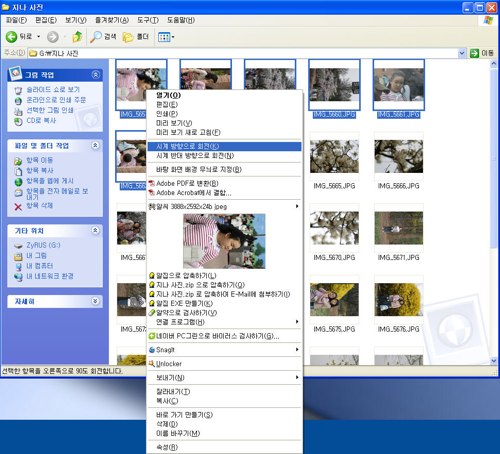
USB메모리에 담긴 사진 중 세로사진을 회전시켜주세요.
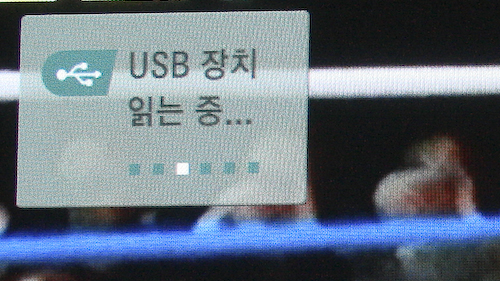
TV에 USB메모리를 연결하면 TV에서 해당 데이터를 읽어들입니다.

목록을 선택하는 화면 인터페이스
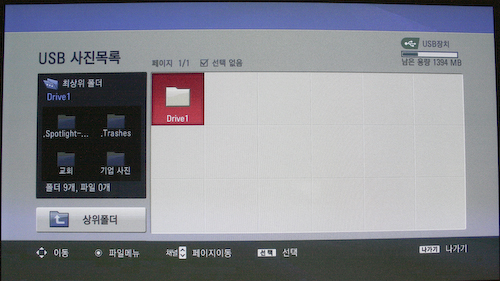
USB메모리에서 폴더를 선택하는 장면
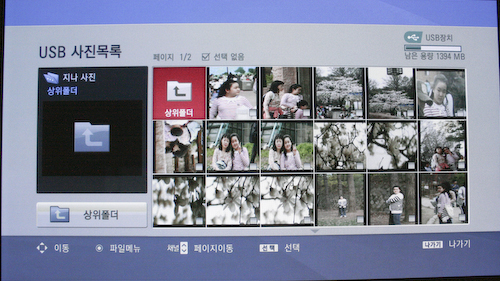
드디어 사진있는 폴더를 찾았습니다.

선택한 사진이 TV화면에 나타납니다.

세로사진을 수정하지 않으면 이렇게 옆으로 나옵니다.
그런데 움직이는 사진만 보자면 좀 밋밋합니다. 이럴 때를 대비해서 엑스캔버스는 배경음악 기능을 제공하고 있는데요, 배경음악 기능을 사용하려면 당연히 배경음악이 있어야 하지요? 엑스캔버스는 mp3 파일 재생 기능이 있으므로 mp3 파일을 USB 메모리나 하드디스크에 넣어두면 배경음악으로 사용할 수 있습니다. 배경음악을 복사해 넣었다면 이제 '옵션' 메뉴를 누릅니다.
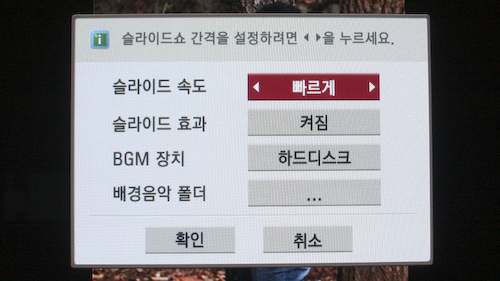
슬라이드 관련한 다양한 설정이 가능
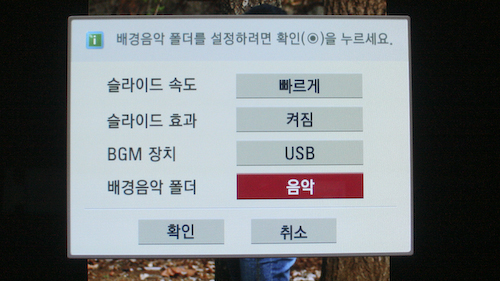
배경음악(BGM)을 USB로 바꾼 장면

배경음악과 함께 완벽한 사진쇼가 시작됩니다.
모처럼 오신 부모님들은 세상 좋아졌다면서 손주 사진 보기에 여념이 없으십니다. 인화할 부담 없이 디카로 찍은 재미있는 사진들을 함께 지켜보자니 즐거움도 두 배입니다. 한 번 사진을 둘러 보신 부모님들이 디카로 찍은 다른 사진도 더 보자 하셔서 지난 사진들을 찾아 다시 보여 드렸습니다. 엑스캔버스가 디지털 앨범으로 변신한 거죠. 요즘 TV 참 쓸모 많다는 생각을 다시 한 번 하게 됩니다.
'LG TV > 제품 리뷰' 카테고리의 다른 글
| 데이터방송으로 드라마 더 재밌게 보기 (4) | 2008.06.05 |
|---|---|
| 보보스, 구입의 정당성을 논하다 (2) | 2008.06.02 |
| 보보스, 사용하면서 느꼈던 특징들 (2) | 2008.05.29 |
| 스타일리시 디자인과 타임머신이 만남, 엑스캔버스 다비드 (3) | 2008.05.28 |
| 깜빡 놓친 TV 방송 다시 보기 - 타임머신 기능 (0) | 2008.05.28 |